Bạn đang xem bài viết Hướng dẫn thêm số điện thoại vào tài khoản Google cực dễ tại Pgdphurieng.edu.vn bạn có thể truy cập nhanh thông tin cần thiết tại phần mục lục bài viết phía dưới.
Thời nay bạn sẽ bắt gặp rất nhiều vấn đề cần được lưu thông tin vào gmail, thế nên bạn phải luôn bảo mật thông tin cá nhân và thêm số điện thoại vào tài khoản Google không chỉ để tăng tính bảo mật mà còn giúp bạn lấy lại mật khẩu Google 1 cách hiệu quả khi lỡ quên mất.
Xem ngay các sản phẩm điện thoại đang giảm giá SỐC
Bước 1: Truy cập vào website https://myaccount.google.com
Sau đó ở mục “Thông tin cá nhân và bảo mật” chọn “Thông tin cá nhân của bạn”.
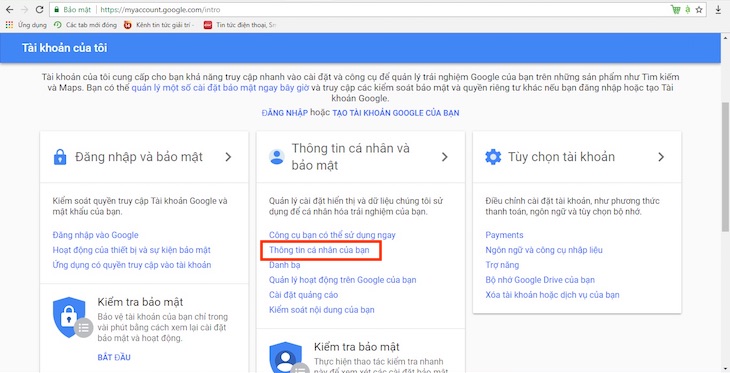
Bước 2: Chọn “Đăng nhập”
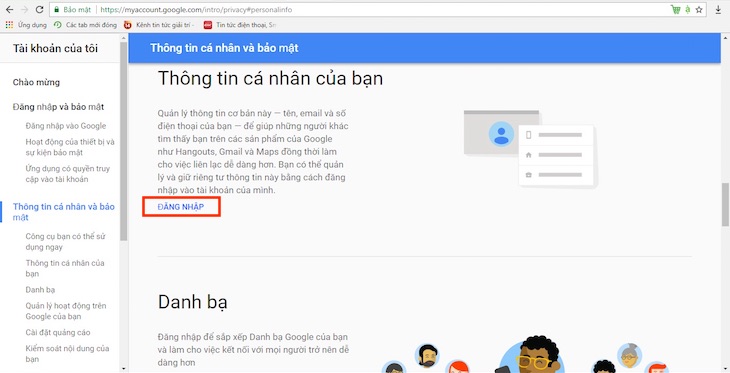
Bước 3: Đăng nhập vào tài khoản Google của bạn
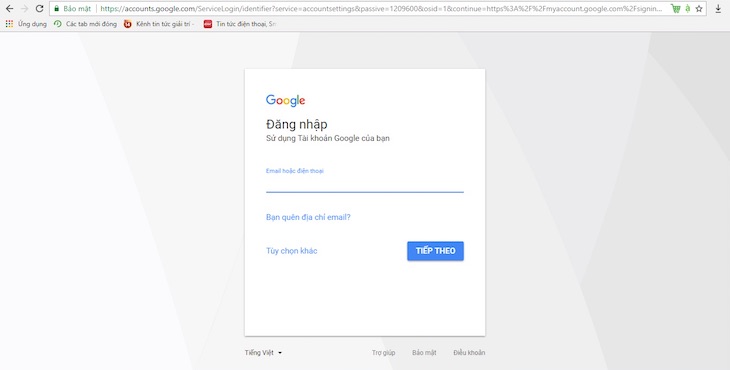
Bước 4: Chọn “Thêm số điện thoại để giúp bảo mật tài khoản của bạn”
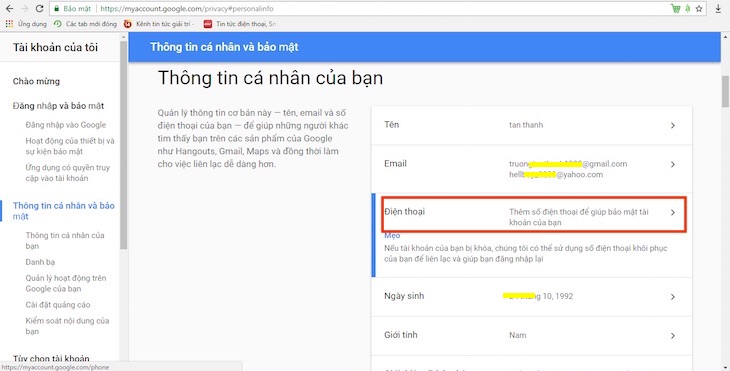
Bước 5: Chọn “Thêm số điện thoại khôi phục”
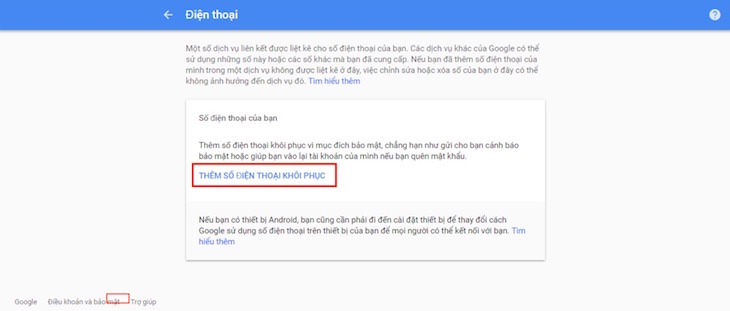
Bước 6: Tiếp tục nhập lại mật khẩu tài khoản của bạn
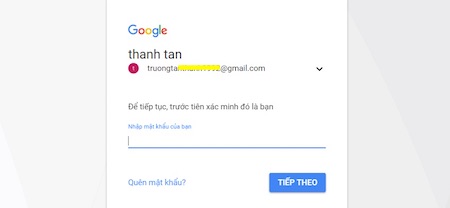
Bước 7: Nhập số điện thoại bạn đang sử dụng rồi chọn “Nhận mã”
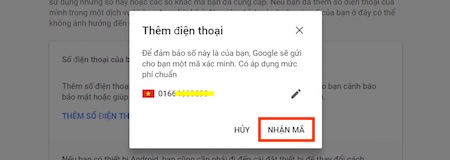
Bước 8: Mã xác minh 6 số sẽ được gửi về số điện thoại của bạn
Sau đó nhập mã vào và chọn “Xác minh”.
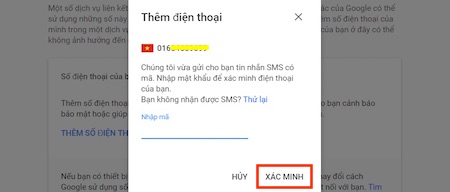
Khi có thông báo “Số điện thoại đã được thêm” xuất hiện ở góc trái bên dưới màn hình là bạn đã thao tác thành công.
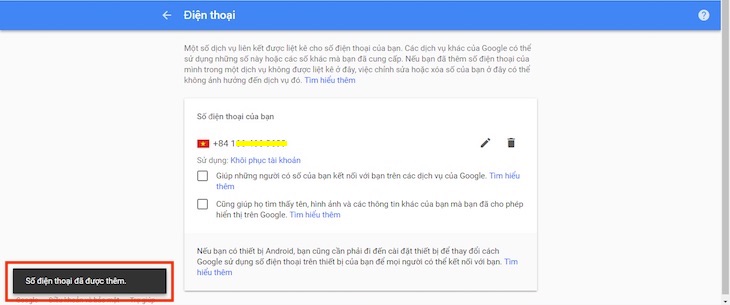
Vậy là bạn đã thêm được số điện thoại vào tài khoản Google rồi, chúc các bạn thành công! Mọi ý kiến đóng góp xin vui lòng để lại bình luận phía dưới để Điện máy Xanh hỗ trợ bạn tốt hơn nhé!
Siêu thị Pgdphurieng.edu.vn
Cảm ơn bạn đã xem bài viết Hướng dẫn thêm số điện thoại vào tài khoản Google cực dễ tại Pgdphurieng.edu.vn bạn có thể bình luận, xem thêm các bài viết liên quan ở phía dưới và mong rằng sẽ giúp ích cho bạn những thông tin thú vị.
